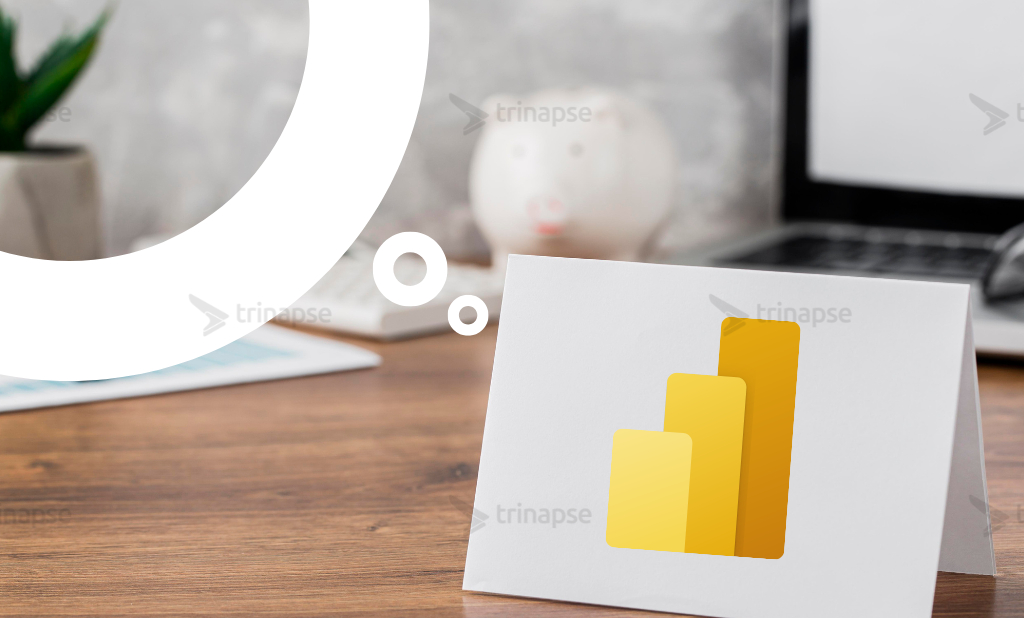O Power BI Desktop recentemente integrou uma ferramenta poderosa chamada Copilot, que utiliza IA para auxiliar os usuários na geração de insights, criação de relatórios e até na redação de consultas DAX. Ao usar o Copilot, os usuários podem otimizar seus fluxos de trabalho, automatizar certas tarefas e aprimorar o processo de tomada de decisão. Neste artigo, exploraremos como usar o Copilot no Power BI Desktop de forma eficaz para maximizar sua experiência de análise de dados.
1. Começando com o Copilot no Power BI Desktop
Para usar o Copilot no Power BI Desktop, certifique-se de que você tem a versão mais recente do Power BI Desktop instalada. O Copilot faz parte da integração contínua de recursos de IA dentro da plataforma Microsoft Power, portanto, pode ser necessário realizar algumas atualizações ou ter acesso ao programa de pré-visualização caso não esteja disponível por padrão.
Passos para habilitar o Copilot:
- Abra o Power BI Desktop.
- Vá para o menu Arquivo e selecione Opções e configurações.
- Escolha Opções e, na seção Recursos de Pré-visualização, verifique se o recurso Copilot está habilitado (caso esteja disponível).
2. O que o Copilot Pode Fazer?
O Copilot foi projetado para auxiliar em várias tarefas no Power BI Desktop:
- Modelagem de Dados: O Copilot pode ajudar a construir relacionamentos entre tabelas e sugerir transformações para limpar e formatar seus dados.
- Consultas DAX: Se você está com dificuldades em escrever fórmulas DAX complexas, o Copilot pode gerar ou sugerir consultas DAX com base na sua descrição.
- Insights de Dados: Ele pode analisar seu conjunto de dados e gerar rapidamente insights, gráficos e visualizações com base nos dados.
- Criação de Relatórios: O Copilot ajuda na criação de relatórios eficazes e informativos, gerando visualizações a partir de seus dados ou até sugerindo o melhor tipo de gráfico para determinadas análises.
- Consultas em Linguagem Natural: Você pode fazer perguntas ao Copilot sobre seus dados em linguagem natural, e ele retornará os insights, relatórios ou visualizações relevantes. Isso é ideal para aqueles que são novos no Power BI e precisam de ajuda para navegar pela plataforma.
3. Usando o Copilot para Criar um Relatório
Criar um relatório com o Copilot é simples e intuitivo. Veja como usá-lo em seus relatórios:
- Crie um Novo Relatório: Abra o Power BI Desktop e carregue seu conjunto de dados.
- Ative o Copilot: Você pode acessar o Copilot clicando no botão Copilot na faixa de opções ou digitando na caixa de pesquisa do Power BI (dependendo da versão que você está usando).
- Peça por Insights: Use linguagem natural para pedir ao Copilot um insight específico. Por exemplo, “Mostre a tendência de vendas do último ano” ou “Qual é a correlação entre vendas e gastos com marketing?” O Copilot gerará automaticamente as visualizações e insights relevantes.
- Refine as Visualizações: Você pode modificar ou aprimorar as visualizações sugeridas. Se quiser ajustar um gráfico, o Copilot pode orientá-lo sobre quais modificações trariam mais clareza.
- Salve o Relatório: Após ficar satisfeito com os insights e visualizações, você pode salvar o relatório e publicá-lo no serviço Power BI.
4. Usando o Copilot para Transformação de Dados
Se você estiver trabalhando com dados brutos e precisar limpá-los ou transformá-los, o Copilot pode ajudar a automatizar algumas dessas tarefas:
- Detectar e Corrigir Erros: O Copilot pode identificar valores ausentes, duplicatas ou tipos de dados inconsistentes no seu conjunto de dados.
- Sugerir Transformações: Com base no conjunto de dados, o Copilot pode sugerir transformações, como transpor colunas, remover colunas desnecessárias ou agregar dados para aprimorar a análise.
- Transformações Avançadas: Se você estiver familiarizado com o Power Query, o Copilot pode ajudar a escrever etapas personalizadas ou códigos M para realizar transformações avançadas.
5. Usando Consultas em Linguagem Natural com o Copilot
Uma das funcionalidades mais interessantes do Copilot é a capacidade de interagir com seus dados por meio de linguagem natural. Em vez de criar consultas complexas ou escrever novas medidas manualmente, você pode simplesmente digitar suas perguntas na caixa de consulta em linguagem natural.
Exemplos de consultas em linguagem natural incluem:
- Quais são os 5 produtos com maior venda?
- Como as vendas se comportaram por região no último trimestre?
- Qual departamento tem a maior taxa de rotatividade de funcionários?
O Copilot interpretará sua pergunta e gerará uma visualização ou modelo de dados que responde à sua consulta. Ele também pode gerar a fórmula DAX ou consulta necessária para obter os dados requeridos.
6. Usando o DAX com o Copilot
Se você não se sente confortável em escrever fórmulas DAX, o Copilot pode ajudar sugerindo ou até criando fórmulas com base nos dados com os quais você está trabalhando. Você pode pedir ao Copilot para criar medidas, colunas calculadas ou tabelas usando uma linguagem simples. Por exemplo:
- Crie uma medida para vendas totais
- Gere uma coluna que calcule o crescimento ano a ano
7. Limitações e Considerações
Embora o Copilot seja uma ferramenta poderosa, ele não é perfeito e possui algumas limitações:
- Complexidade dos Dados: Em conjuntos de dados muito grandes ou complexos, o Copilot pode não fornecer os insights mais precisos ou pode ter dificuldades com consultas avançadas.
- Limitações do DAX: Embora o Copilot possa gerar consultas DAX básicas, ele pode não lidar com cenários DAX altamente complexos tão eficientemente quanto um especialista.
- Recursos de Pré-visualização: O Copilot muitas vezes é lançado como um recurso de pré-visualização, portanto, sua disponibilidade e funcionalidade podem mudar com o tempo.
8. Melhores Práticas para Usar o Copilot no Power BI Desktop
- Seja Específico: Ao pedir ajuda ao Copilot, tente ser específico sobre o que você precisa. Por exemplo, pedir “tendência de vendas por mês” provavelmente dará um resultado mais relevante do que apenas pedir “vendas”.
- Valide os Resultados: Embora o Copilot seja projetado para ajudar, sempre revise suas sugestões e verifique se elas fazem sentido para a sua análise específica.
- Combine o Copilot com Insights Manuais: Use o Copilot como um guia, mas aplique sua própria experiência para aprimorar a análise e garantir que ela atenda às suas necessidades exatas.
Conclusão
Usar o Copilot no Power BI Desktop pode aumentar significativamente sua produtividade, tornando a análise de dados mais acessível tanto para iniciantes quanto para usuários avançados. Ao aproveitar os insights e sugestões alimentados por IA, você pode criar relatórios mais eficazes, limpar dados de forma mais eficiente e automatizar tarefas complexas, como a geração de fórmulas DAX. À medida que a ferramenta evolui, podemos esperar mais recursos para aprimorar as capacidades de análise de dados, permitindo que os usuários tomem decisões mais informadas de forma mais rápida.
Veja também nosso artigo sobre Por Que e Como de um sistema de relatórios com Power BI.